Enne kui sukeldud Adobe InDesigni mallide loomise põnevasse maailma, on ülioluline seadistada oma tööruum optimaalselt. Hästi läbimõeldud tööruum suurendab sinu efektiivsust ja võimaldab sul töötada kiiremini ja sihipäraselt.
Peamised järeldused Tööruumi kohandamine Adobe InDesignis on produktiivse töövoo esimene samm. Sa saad paigutada paneele vastavalt oma vajadustele ning salvestada need seaded tööruumina, et neid igal ajal uuesti kutsuda. Aegunud või mittevajalikud paneelid saab peita, et minimeerida tähelepanu hajutamist.
Samm-sammult juhend
Samm 1: Vali tööruum
Oma tööruumi kujundamiseks vali esmalt soovitud tööruum. Antud juhul on praegune tööruum seatud „Alused“. Sa saad seda tööruumi kasutada alusena.
Samm 2: Leia paneelid
Mine oma ekraani paremale küljele. Siit leiad paneelid, mis võivad olla kasulikud sinu tegevusvaldkonnas. Kuid on võimalik, et mitte kõik on hetkel nähtavad või mõned pole sul vajalikud.
Samm 3: Sulge vajaduseta paneelid
Sulge paneelid, mida sa oma mallide loomisel ei vaja. Näiteks saad eemaldada >Kontuur< ja >Värvipaletid<, kuna neid funktsioone sa antud konkreetsetes olukordades ei vaja.
Samm 4: Kutsu esile olulised paneelid
Otsi nüüd olulisi paneele, mida sa kindlasti vajad oma malli loomise käigus. Nendeks on vormingud, nagu lõikevormingud, tähemärkide vormingud, tabeli- ja rakkude vormingud ning objekti vormingud.
Samm 5: Kohanda tööruumi
Pärast kõigi oluliste paneelide esilekutsumist kohanda paneelide paigutust vastavalt oma vajadustele. Isikupärastatud paigutus tagab, et sul on kõik oluline ühe pilguga näha.
Samm 6: Salvesta tööruum
Kui oled paneelide paigutusega rahul, salvesta oma uus tööruum. Seda saad teha käsu „uus tööruum“ kaudu. Nii saad kiiresti naasta oma ideaalsesse töökeskkonda.
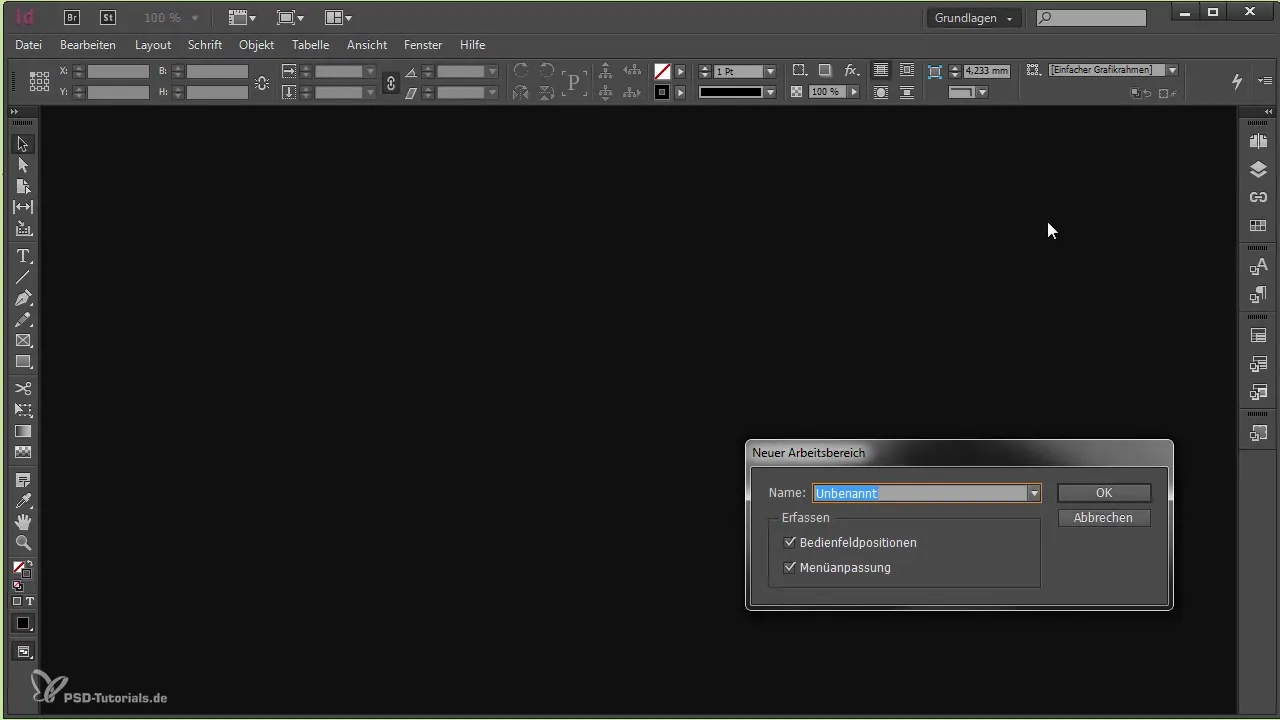
Samm 7: Tagasi salvestatud tööruumide juurde
Kui oled vahepeal töötanud teise projektiga ja sinu tööruum on segamini läinud, saad igal ajal naasta oma eelnevalt salvestatud tööruumi. Nii jääb sinu töö struktureerituks, isegi kui vahetad projektide vahel.
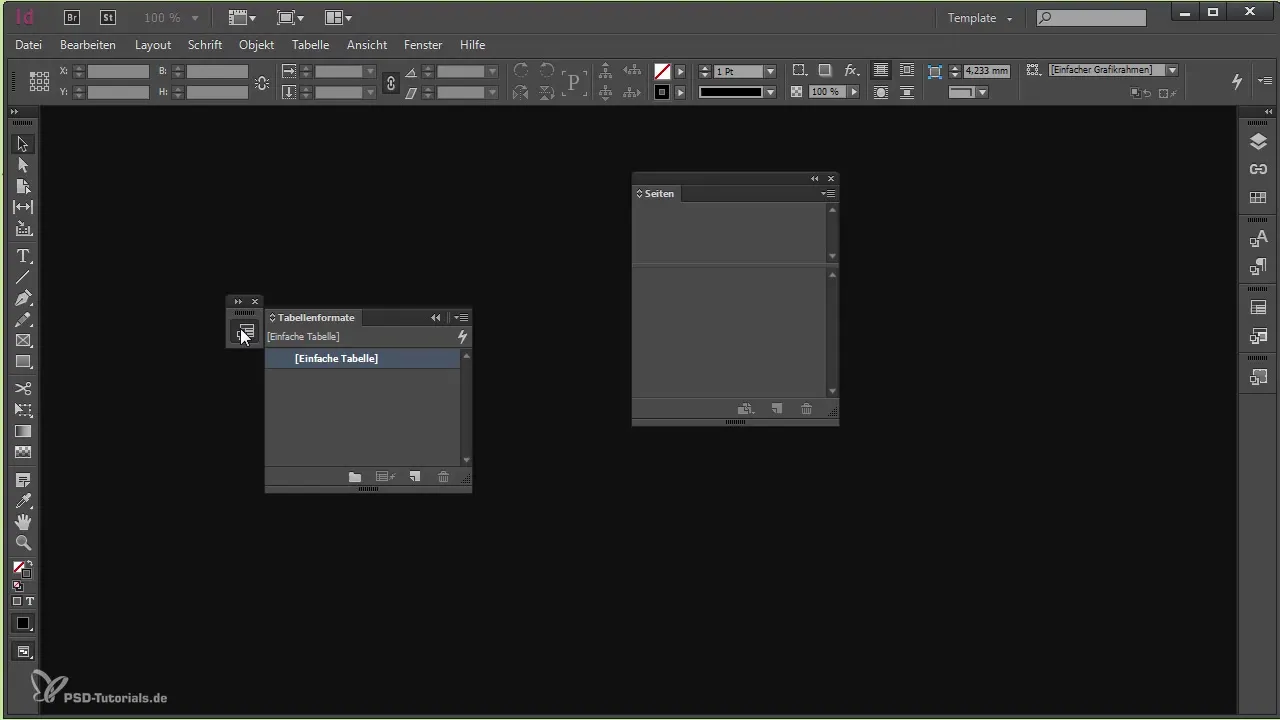
Kokkuvõte – tööruumi loomine Adobe InDesignis
Adobe InDesigni tõhus kasutamine algab hästi seadistatud tööruumist. Sa oled nüüd õppinud, kuidas sulgeda mittevajalikud paneelid, valida olulised ja salvestada need sinu jaoks optimaalses paigutuses. Nii oled parimal viisil valmis mallide loomiseks.
Sageli esitatavad küsimused
Kuidas saan oma tööruumi InDesignis kohandada?Sa saad sulgeda paneele ja kutsuda esile asjakohased, samuti muuta nende paigutust.
miks peaksin tööruumi salvestama?Salvestatud tööruum võimaldab sul igal ajal kiiresti ja efektiivselt naasta oma eelistatud paigutusele.
Kuidas naasta eelneva tööruumi juurde?Sa saad InDesignis lihtsalt valida salvestatud tööruumi või luua uue, kui sinu praegune on segamini.


